win11任务栏蓝牙图标不见了怎么回事 win11任务栏不显示蓝牙图标如何解决
更新时间:2023-11-28 09:56:47作者:huige
通常在任务栏右下角都会显示蓝牙图标,方便我们快速开启和关闭,可是近日有用户升级到win11系统之后,却遇到了任务栏蓝牙图标不见了的情况,这让用户们很是困扰,该怎么办才好呢,接下来就由笔者给大家详细介绍一下win11任务栏不显示蓝牙图标的详细解决方法吧。
方法如下:
1、在任务栏中点击WiFi图标,在页面中选择蓝牙单击右键,选择【设置】。
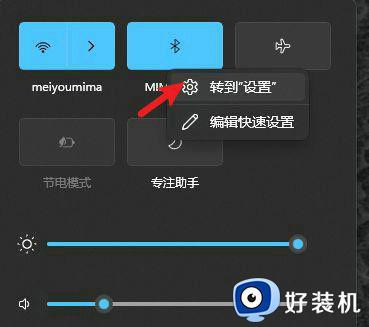
2、在页面中点击【更多蓝牙设置】。
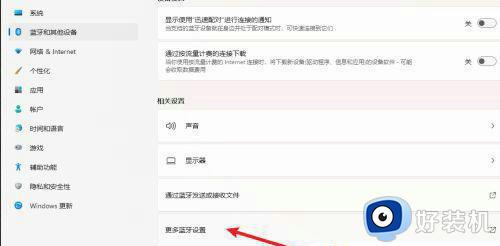
3、在选项中选择【在通知区域显示蓝牙图标】,点击应用。
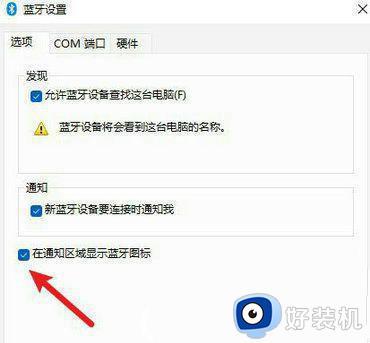
4、蓝牙图标显示成功。
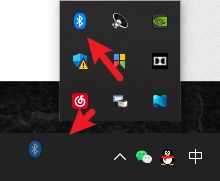
以上给大家介绍的就是win11任务栏蓝牙图标不见了的详细解决方法,有遇到一样情况的用户们可以参考上面的方法步骤来进行解决,希望帮助到大家。
win11任务栏蓝牙图标不见了怎么回事 win11任务栏不显示蓝牙图标如何解决相关教程
- win11怎么把蓝牙图标添加到任务栏 win11任务栏蓝牙图标不见了怎么找回
- windows11蓝牙标志消失了怎么办 win11电脑蓝牙图标不见了如何找回
- win11 任务栏图标消失怎么恢复 win11任务栏图标不见了如何找回
- win11怎么隐藏任务栏的某个图标 win11如何设置隐藏任务栏图标
- win11任务栏显示全部图标的步骤 windows11任务栏如何显示所有图标
- 电脑任务栏电量图标不见了win11怎么办 win11任务栏电池图标不见了解决方法
- win11怎么展开任务栏图标 win11如何设置任务栏展开图标
- win11任务栏图标全部显示的方法 win11任务栏怎么显示全部图标
- windows11没有任务栏怎么回事 win11任务栏没有了不见了如何解决
- win11右下角图标不见了怎么办 win11任务栏右下角图标消失修复方法
- win11家庭版右键怎么直接打开所有选项的方法 win11家庭版右键如何显示所有选项
- win11家庭版右键没有bitlocker怎么办 win11家庭版找不到bitlocker如何处理
- win11家庭版任务栏怎么透明 win11家庭版任务栏设置成透明的步骤
- win11家庭版无法访问u盘怎么回事 win11家庭版u盘拒绝访问怎么解决
- win11自动输入密码登录设置方法 win11怎样设置开机自动输入密登陆
- win11界面乱跳怎么办 win11界面跳屏如何处理
win11教程推荐
- 1 win11安装ie浏览器的方法 win11如何安装IE浏览器
- 2 win11截图怎么操作 win11截图的几种方法
- 3 win11桌面字体颜色怎么改 win11如何更换字体颜色
- 4 电脑怎么取消更新win11系统 电脑如何取消更新系统win11
- 5 win10鼠标光标不见了怎么找回 win10鼠标光标不见了的解决方法
- 6 win11找不到用户组怎么办 win11电脑里找不到用户和组处理方法
- 7 更新win11系统后进不了桌面怎么办 win11更新后进不去系统处理方法
- 8 win11桌面刷新不流畅解决方法 win11桌面刷新很卡怎么办
- 9 win11更改为管理员账户的步骤 win11怎么切换为管理员
- 10 win11桌面卡顿掉帧怎么办 win11桌面卡住不动解决方法
